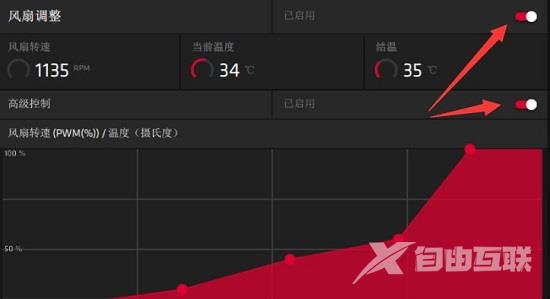AMD显卡风扇如何设置?一般随着电脑性能不断提高,因此就需要 经常会高速运转显卡进行散热,不过这也会导致风险的声音越来越大,所以有部分小伙伴就想要自己去调整显卡的风扇速
AMD显卡风扇如何设置?一般随着电脑性能不断提高,因此就需要 经常会高速运转显卡进行散热,不过这也会导致风险的声音越来越大,所以有部分小伙伴就想要自己去调整显卡的风扇速度,那么我们应该如何操作呢?下面就和自由互联小编一起来看看AMD显卡设置风扇的操作吧。
AMD显卡设置风扇的方法
1、首先我们要下载最新的AMD驱动软件。
2、下载安装后,打开radeon software。
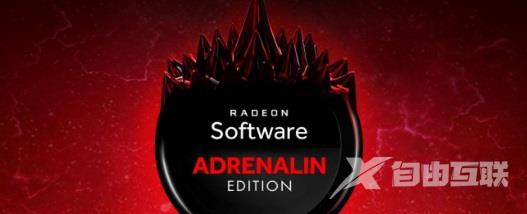
3、打开后,点击顶部的性能选项。
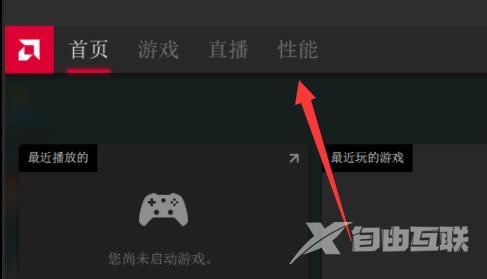
4、接着进入性能下的调整。
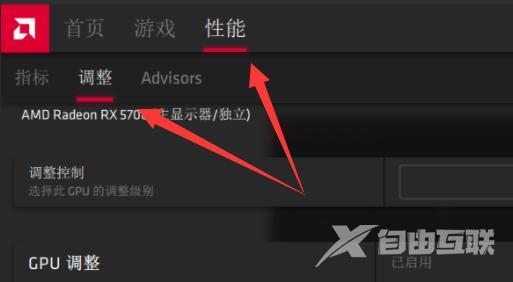
5、随后将调整控制改为手动。
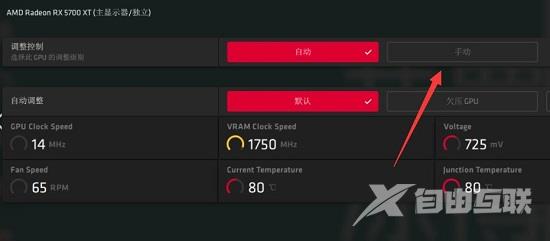
6、最后打开下面风扇调整和高级控制就能设置风扇了。